Снять камеру с заблокированного экрана Huawei P10?
У вас будет ярлык камеры на вашем Huawei P10, и вы хотите его удалить. Ваши дети все время фотографируются. Ваши коллеги или друзья делают селфи, даже не подозревая об этом. Чтобы избежать этого, вы хотите удалить доступ к камере с заблокированного экрана вашего мобильного Android. Однако вы не знаете, как это сделать, или просто не можете. Здесь мы узнаем, как удалить камеру с заблокированного экрана вашего Huawei P10. А во-вторых, как настроить новый ярлык на экране блокировки на экране блокировки.
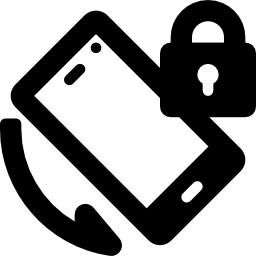
Как убрать камеру с заблокированного экрана с Huawei P10?
У вас есть возможность изменить приложения на экране блокировки или виджеты на экране блокировки. Существует два метода: самый простой – изменить настройки вашего Huawei P10, а второй – изменить тему вашего мобильного телефона Android.
Как убрать доступ к камере через настройки Huawei P10?
Убрать ярлык камеры с экрана блокировки очень просто. Вам просто нужно соблюдать процедуры, указанные ниже:
Программы для Windows, мобильные приложения, игры - ВСЁ БЕСПЛАТНО, в нашем закрытом телеграмм канале - Подписывайтесь:)
- Зайдите в настройки вашего Huawei P10
- Нажмите на экран блокировки
- Во-вторых, нажмите ярлыки приложений
- На втором этапе вы найдете возможность настроить существующие ярлыки на экране блокировки и их расположение.
- Нажмите на ярлык, где написано Камера.
- У вас есть выбор, чтобы снять отметку с этого ярлыка камеры.
Таким образом, на заблокированном экране больше не будет ярлыка камеры.
Как удалить камеру на экране блокировки Huawei P10, изменив тему?
На некоторых смартфонах некоторых производителей или старых версиях невозможно удалить ярлык камеры с заблокированного экрана вашего Huawei P10. По этой причине вам придется полностью изменить тему вашего мобильного телефона. В другой статье мы подробно рассказываем, как изменить тему вашего Huawei P10, чтобы выполнить все необходимые действия.
Как удалить или изменить ярлыки экрана блокировки с помощью приложения?
Вы можете пройти через типичные приложения Экран блокировки OS12 чтобы изменить экран блокировки. Вы сможете выбрать тип ярлыка, а также уведомления, цвета, фон и т. Д.
Как изменить ярлык на экране блокировки вашего Huawei P10?
Теперь вы знаете, как удалить ярлык камеры с экрана блокировки вашего мобильного Android. Изменить его очень просто. Вам просто нужно выполнить те же процедуры, что и для удаления ярлыка, но изменить последний шаг.
- Зайдите в настройки вашего Huawei P10
- Во-вторых нажимаем экран блокировки
- И нажмите на ярлыки приложений
- Нажмите на ярлык вправо или влево, в зависимости от того, какой из них будет доступен.
- И на этом этапе не снимайте флажок. Вы должны активировать ярлык
- Затем откроются возможные варианты для нового ярлыка (Gmail, Календарь, Прогноз погоды, Wi-Fi и т. Д.)

Если вы ищете другую информацию о своем Huawei P10, мы приглашаем вас перейти к руководствам в категории: Huawei P10.
Программы для Windows, мобильные приложения, игры - ВСЁ БЕСПЛАТНО, в нашем закрытом телеграмм канале - Подписывайтесь:)

